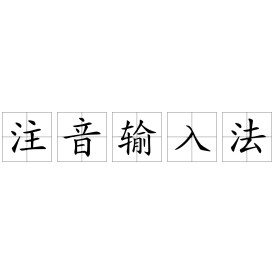注音輸入法
台灣電腦者使用的中文輸入法
注音輸入法是一種以注音符號來輸入漢字的中文輸入法。因為台灣小學基礎教育就由注音符號教起,所以此輸入法可被稱為在台灣電腦使用者最為人熟悉的中文輸入法,只要能讀就能輸入。注音輸入法乃是用ㄅ、ㄆ、ㄇ、......等注音符號來組合而成,使用上非常的容易,只要會拼音就可以用注音輸入法來輸入中文字。

注音輸入法
是採用符號或記號來標註文字的發音方式及語調,亦可稱為音標或標音符號。標音符號主要有兩類:
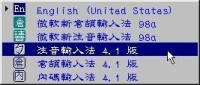
注音輸入法
另一類根據注音法為輸入基礎下,藉以利用台灣拼音和漢語拼音的注音來達到輸入中文的效果,此輸入法易於使用,只需使用者懂得拼音就可以輸入中文。這種輸入法首先要了解注音符號。注音符號舊稱為"注音字母",為漢字注音而設定的符號,1913年由中國讀音統一會制定,1918年由北洋政府教育部發布,共計39個字母,排列以"ㄍㄎ"開頭;1920年改訂字母順序,增加一個字母"ㄜ"共計達40個。注音初期以讀音統一會所定字音為標準,故有"萬v、兀Ng、廣Gn"三個字母,后以北京音為標準,"萬、兀、廣"只作注方言之用,目前仍使用的有37個(聲母21個,介母3個,韻母13個)。1930年中華民國政府把注音字母改稱為"注音符號",正式的稱呼是國語注音符號第一式。
注音輸入法乃是用ㄅ、ㄆ、ㄇ、......等注音符號來組合而成,使用上非常易的容易,只要會拼音就可以用注音輸入法來輸入中文字。
相應輸入法
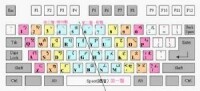
注音輸入法
注音輸入法是基於台灣通行的注音符號方案的輸入法;拼音輸入法則是基於大陸通行的《漢語拼音方案》的輸入法。兩者有許多相同、相似和相通之處,我們可以從比較中掌握其規律。以下就來作一些探討。
注音符號方案(以下簡稱注音方案)是1913 年由當時教育部下設的讀音統一會所制定的,1918 年由北洋政府教育部公布,以後陸續有所修訂,1930 年基本定型。
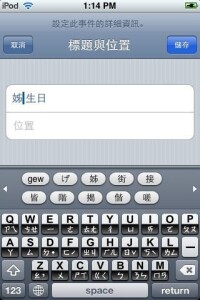
注音輸入法
在記音符號方面,拼音方案規定借用羅馬字母(即英文字母)為記音符號,注音漢字表示漢語拼音注音符號哥科喝g k h ㄍ ㄎ ㄏ
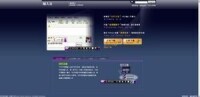
注音輸入法
漢字表示漢語拼音拼音鍵盤注音符號注音鍵盤哥科喝g k h g k h ㄍ ㄎ ㄏ e d c
同時,拼音輸入法沒有聲調的編碼(即輸入漢字時,只需擊其聲母、韻母各鍵,沒有聲調鍵);注音輸入法規定了聲調參與編碼,默認值為陰平,另加入了陽平、上聲、去聲和輕聲四個碼(即輸入漢字時,除了擊這個字的聲母、韻母鍵之外,還要加一個聲調鍵,如果不加,則視為陰平),其優點在於重碼率低。

注音輸入法
拼讀拼寫規定差異
以下的八個方面,均為拼音方案的規定,而注音方案沒有這些規定。
1. zh [ㄓ]、ch [ㄔ]、sh [ㄕ]、r [ㄖ]、z [ㄗ]、c [ㄘ]、s [ㄙ] 七個音節的韻母用i [ㄧ] ,即知、蚩、詩、日、資、雌、思等字寫作zhi、chi、shi、ri、

注音輸入法
2. ien [ㄧㄣ]、ieng [ㄧㄥ] 簡化為in、ing。
3. i [ㄧ]、in [ㄧㄣ]、ing [ㄧㄥ] 作為獨立音節時前面加y,如yi(衣)、yin(音)、ying(英)。
4. 其他情況下i [ㄧ] 前面無聲母時,i 寫作y ,如ya(呀),ye(耶),yao(腰),you(憂),yan(煙),yang(央),yong(雍)。
5. u [ㄨ] 作為獨立音節時寫作wu(烏);前面無聲母時,u 寫作w,如wa(蛙),wo(窩),wai(歪),wei(威),wan(彎),wen(溫),wang(汪),weng(翁)。
6.漢語拼音jqxy後面的u寫作u, u [ㄩ] 作為獨立音節時寫作yu(魚);前面無聲母時,u 前加y ,如:yuan(淵)、yun(雲)。
7. iou [ㄧㄡ]、uei [ㄨㄟ]、uen [ㄨㄣ]、ueng [ㄨㄥ]、uen [ㄩㄣ] 前面有聲母時,簡化成iu、ui、un、ong、un。如niu(牛),gui(歸),lun(論),
hong(紅)、jun(軍)。
8. 對於“擁”這個音節,拼音方案作iong ,如xiong(凶);如果是獨立音節,則作yong (即上述第4 項規定)。而注音方案則作ㄩㄥ ,相當於ueng ,
如ㄒㄩㄥ(凶)。
掌握了這些,便可以說掌握了拼音和注音,以及拼音輸入法和注音輸入法的區別了。其他還有一些差異,因為不涉及輸入法,故略。

注音符號拼音字母對照表

注音輸入法
正如大部分字音輸入法一樣,注音輸入法最大的缺點則在於同音字非常多,選字問題難以克服,使輸入速度難提升,同音錯字亦經常出現。
近年有新注音、自然注音等各種自動選字的輸入法出現,但中文所特有之文法模糊性,讓輸入法自動選字的正確率在某個瓶頸難以提升。特別是助詞的“的”“得”“地”等字,往往還是必須自己選擇。
與輸入簡體字常用的漢語拼音輸入法相比較,注音輸入法的特色在於需要自己輸入聲調(由於注音最長3個符號,加上聲調不過4個鍵,少有希望省略聲調的意見),所以輸入法會列出所有候選字。而拼音輸入法不論全拼或是雙拼,由於很少需要輸入聲調,往往把常用字詞放進列表前排,輸入罕用單字時會比較頭痛,要提升效率只好另外依靠輸入法提供的“以詞定字”或是“筆畫輸入模式”等額外功能。
基本規則
漢語拼音與注音符號基本規則對照表
中央大學數學系單維彰教授整理
2000年10月15日更新
一、基本規則

注音輸入法
ㄅ ㄆ ㄇ ㄈ ㄉ ㄊ ㄋ ㄌ ㄍ ㄎ ㄏ ㄐ ㄑ ㄒ ㄓ ㄔ ㄕ ㄖ ㄗ ㄘ ㄙ
b p m f d t n l g k h j q x zh ch sh r z c s
玻 坡 摸 佛 得 特 訥 勒 哥 科 喝 基 欺 希 知 蚩 詩 日 資 雌 思
韻母(VOWEL)
ㄚ ㄛ ㄜ ㄝ ㄞ ㄟ ㄠ ㄡ ㄢ ㄣ ㄤ ㄥ ㄦ
a o e e ai ei ao ou an en ang eng er
啊 喔 鵝 (耶) 哀 紏 熬 歐 安 恩 昂 (亨) 兒
ㄧ ㄧㄚ ㄧㄛ ㄧㄝ ㄧㄠ ㄧㄡ ㄧㄢ ㄧㄣ ㄧㄤ ㄧㄥ
C+ i ia io ie iao iu ian in iang ing
+ yi ya yo ye yao you yan yin yang ying
衣 呀 唷 耶 腰 憂 煙 因 央 英
注音輸入法
C+ u ua uo uai ui uan un uang ong
+ wu wa wo wai wei wan wen wang weng
屋 蛙 窩 歪 威 彎 溫 汪 翁
ㄩ ㄩㄝ ㄩㄢ ㄩㄣ ㄩㄥ ㄋㄩ ㄌㄩ
C+ u ue uan un iong
+ yu yue yuan yun yong
Z+ nv lv

注音輸入法
C + -> 前面帶有聲母的時候
+ -> 前面沒有聲母的時候,
Z + -> 中央法的特例
簡介
注音符號的鍵盤排列方式有多種方式,有大千式(Windows內稱為標準式)、倚天式、精業式、IBM式等。鑒於手提電話或個人數碼助理(PDA)的使用需要,誕生了以數字鍵盤輸入的注音輸入法。
注音輸入法
大千式是台灣使用最廣的輸入方式,Microsoft Windows稱之標準式。台灣市面上所購得的鍵盤,絕多數亦印有此排列。大千之名是得當初發明此排序法的台灣電腦廠商名。
簡言之,大千式是直接將注音符號表放在鍵盤上,由上至下、由左而右把注音符號依序排列。由於注音符號一定按照“聲母→介母→韻母”的順序出現,注音符號表也有如此的順序。故使用大千式鍵盤時,一定是從左邊向右邊輸入(除聲調外)。另外,初學者學習的時候,也比較有跡可循找到注音的位置,不需要大海摸針。
例如輸入“碼”(ㄇㄚˇ)字,先按A字鍵代表ㄇ,再按8字鍵代表ㄚ,再按3字鍵以代表上聲,便可輸入“碼”字或以“ㄇㄚˇ”發音的用字。
大千式鍵盤的優點:佔有率極高。初學者僅需熟習注音符號即可了解鍵盤分配位置,且一般中文鍵盤皆附有大千式鍵盤排列。一般雙拼(即一聲母一韻母)情形多為左右手輪流輸入,可以節省打字的精力與時間。左右手分工的設計亦平衡了左右手工作的分配。聲母常用的ㄐㄑㄒㄓㄔㄕ位於鍵盤中央,使較有力的食指分配到較多的工作份量,反之無力的無名指小指則較少。介母(可用於韻母雙拼的韻母)ㄧㄨㄩ同理。
大千式鍵盤的缺點:聲調鍵位於離手指最遠的最上排,降低了打字的效率。而相對韻母常用的ㄢㄣㄤㄥ位於最外側小指工作範圍,使右手輸入較為吃力。註:第一聲以空格鍵輸入。
倚天鍵盤排列
注音輸入法
註:第一聲以空格鍵輸入。
倚天26鍵鍵盤排列
注音輸入法
許氏鍵盤排列
發明者為設計出自然輸入法的許聞廉博士,“許氏鍵盤”只用了25個鍵;“許氏鍵盤”的排列方式適合對英文鍵盤熟悉的人使用,也易於盲打。
數字鍵盤排列
註:0代表5個聲調,依序為陰平(不標示)陽平(ˊ)上(ˇ)去(ˋ)輕(˙)
例:“ㄇㄚˇ”音,1鍵三次、7鍵一次、*鍵三次。
目前因各家手機廠商眾多,故有不同排法,亦有發展出類似於英文之T9用法,亦即不需按照鍵上順序多按次數,只需按一次即可,手機會自動判別。
微軟注音輸入法
微軟新注音輸入法是一種智慧型的注音輸入法。它會根據句子本身前後文的關係以及個人常用的字詞,自動將輸入的注音轉換成適當的國字;而且通常無需再從長串的字詞中挑選同音字。並且提供快速修正鍵讓您彈指之間即可修正錯誤,無須重新輸入。
微軟新注音輸入法亦提供了許多讓您更得心應手的輸入功能,如注音符號輸入、詞語快速輸入、自訂相近音輸入、輸入自動切換、前導字元輸入等,大大減少鍵盤操作選字的不便。此外,使用者造詞工具、自動學習、學習精靈輸入以及神奇的Word文件自動學習,更是將智慧型輸入發揮到淋漓盡致。微軟新注音輸入法所能夠選出中文字的正確率,更可以達到96%以上。
同時,多種輸入設定,如前導字元設定、SHIFT鍵切換輸入模式、SHIFT鍵確認游標前文字以及常用的注音鍵盤配置與三種內建拼音鍵盤(漢語拼音、通用拼音及國音二式)和自訂鍵盤等功能允許使用者可以自己更改輸入法設定,以符合個別的特殊需求與使用習慣。
微軟公司為了提升中文輸入的效率,推出了微軟新注音輸入法2003、微軟新倉頡輸入法2003與微軟輸入法整合器,讓使用者不須改變使用習慣即可大幅改善中文輸入的速度,進而普及電腦的應用。
微軟新注音輸入法
含聯想字功能):微軟新注音輸入法2003智慧型輸入模式自動切換,提供加強功能。只要在輸入中文字和英文字之間以空格隔開,就能依據輸入自動選字,減少中英文輸入時切換輸入模式的需求,提升中英文輸入的效率。系統需求:支援的作業系統:Windows2000ServicePack3;WindowsServer2003;WindowsXP
此下載適用於下列Office應用程式:
MicrosoftOffice2003
MicrosoftOfficeXP
且必須安裝微軟新注音輸入法2003。
九方注音輸入法鍵盤
九方注音輸入法:九方網上版是以 Java Script 程式語言編寫而成,適用於任何可連線上網及有瀏覽器的機器使
用。只要在任何網頁找到下列按鈕 (Q9、PY、ZY),便可直接於該頁中使用網上版九方輸入法。九方網上版有以下的特點及好處:無需安裝,無需說明,即學即用;隨時隨地,上網即用;簡兼備,適合大中華地區使用;中文外,還有英文、日文、韓文;配備支援 Java Script 的瀏覽器。使用方法:
按下面的按鈕,便會開啟九方輸入法的視窗。
"Q9"為九方字型輸入、"PY"為九方拼音輸入、而 "ZY" 為九方注音輸入。
用家可用鍵盤上的數字盤或以滑鼠的左鍵輸入。
觀看九方字形、拼音及注音輸入的說明。
自然輸入法
自然輸入法:「輸入8」分成「專業版」及「華語教學加強版」,支援Unicode介面,所以可適用於各國Windows
2000/XP/2003作業系統。「自然輸入8~專業版」功能以台灣一般的中文輸入應用為主,輸入法部分僅支援注音、倉頡,不支援拼音輸入,沒有同步發音與整篇朗讀功能。「自然輸入8~華語教學加強版」的功能請參考以下內容:由於電腦與網路使用普及,政府與企業的迅速e化,日常生活、文書溝通,逐漸一切利用電腦「拼字」取代了「寫字」,從小朋友到銀髮族,大家不知不覺中,已經在這次的語文學習寧靜革命中。華語是全球第二大語言,自然輸入8華語教學加強版,將不再只是文書處理工具,而是同時視為以聽說拼寫為中心的華語教學本身的方法,利用人工智慧技術,讓「拼字」可以飆速,同時又能同步加強華語。
新版「自然輸入8」,除了延續原來「自然輸入2003」原有功能外,最重要的是支援世界各國的Windows2000/XP/2003視窗作業系統,使用者不必再去修正Windows的地區語言(Locale)為台灣,都可以直接使用「自然輸入8」,也新增了不少華語文教學需要的功能,包含音標(注音、通用拼音、漢語拼音)、一字多音、同音字、同音詞、近音字、部首筆畫、成語、發聲等查詢;打字可以輸出正體字、簡體字、音標,或是漢字附帶音標。
新酷音輸入法
新酷音輸入法:新酷音計畫彙集許多開發資源,建立一系列符合自由軟體(Free/OpenSourceSoftware)規範的智慧型注音輸入法相關軟體建設,也廣泛為繁體/正體中文使用族群所採用,而所謂的「智慧型注音輸入法」,是指接受使用者輸入注音符號與音韻,再依據上下文、使用者以往的輸入習慣,依據機率高寡或特定的挑選策略,列出並過濾使用者期望的字詞,如此的系統在台灣已風行許久,諸如自然輸入法、倚天忘形輸入法,或者微軟的新注音輸入法都是這方面的代表,然而這些都是商業軟體,並限定執行的平台。也因此,(New)Chewing/新酷音計畫企圖以自由軟體的開發方式,並且強調多種平台的使用性,目前已經能在MS-Windows、Linux、FreeBSD、Solaris,以及MacOSX等平台運作,並廣泛支援多種輸入法架構。
啟動
啟動注音輸入法:
在螢幕右下角工作列中有一圖示:En,以滑鼠按左鍵一下點選。
點選后則會出現一視窗,請選注音輸入法4.1版。
1.
在螢幕右下角工作列中有一圖示:En,以滑鼠按左鍵一下點選。
2.
點選后則會出現一視窗,請選注音輸入法4.1版。
點選后便進入注音輸入模式,工作列圖示變成ㄅ如此便可輸入中文字了。
字元輸入
如何以注音輸入法輸入中文字:進入注音輸入法后,鍵盤的按鍵意義換成表示右上角的注音符號,也就是說現在如果你按A鍵它將顯示ㄇ,如此類推。以下是鍵盤圖示,以供參考。

注音輸入法
(1)首先我們要知道”明”這個字的拼音和聲調是”ㄇㄧㄥˊ”。
(2)再來便將拼音及聲調一個一個打出來,亦即”ㄇ”、”ㄧ”、”ㄥ”、”ˊ(第二聲)”,對照上面的鍵盤你要打”A(ㄇ)”、”U(ㄧ)”、”/(ㄥ)”、”6(ˊ)”這四個鍵。
(3)輸入完后便會出現跟”明”同音的所有字,你只要用滑鼠選”明”(或以鍵盤按1)這個字即可完成輸入的動作了。
(4)但如果你要的字不在這九個字裡面的話,就要以滑鼠點右上角的向下鍵▼或向上鍵▲來移動整頁,如圖:當然你也可以用鍵盤按PageUp鍵和PageDown鍵來移動上一頁和下一頁。